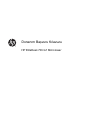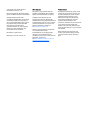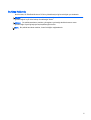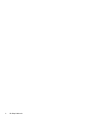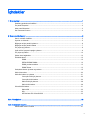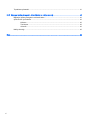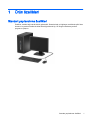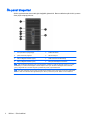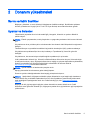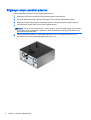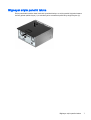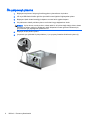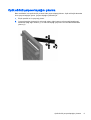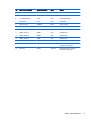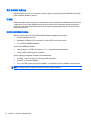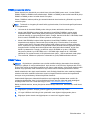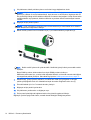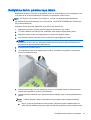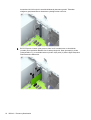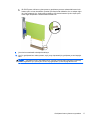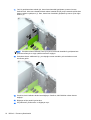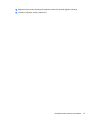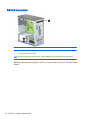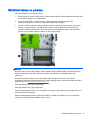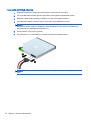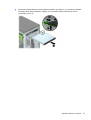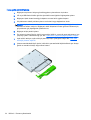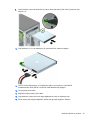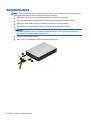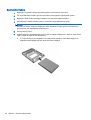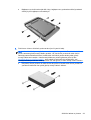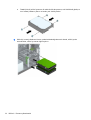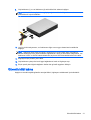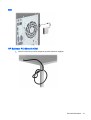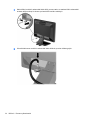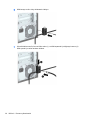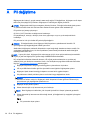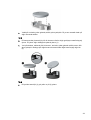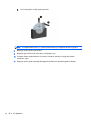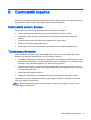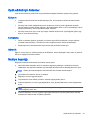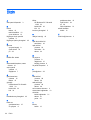Donanım Başvuru Kılavuzu
HP EliteDesk 700 G1 Microtower

© Copyright 2014 Hewlett-Packard
Development Company, L.P.
Microsoft ve Windows, Microsoft şirketler
grubunun ABD'de tescilli ticari markalarıdır.
Buradaki bilgiler önceden haber
verilmeksizin değiştirilebilir. HP ürünlerine
ve hizmetlerine ilişkin tüm garantiler, bu
ürün ve hizmetlerle birlikte verilen garanti
beyanlarında açıkça belirtilir. Buradaki
hiçbir ifade ek bir garanti olarak
yorumlanmamalıdır. HP, işbu belgedeki
teknik veya yazım hatalarından veya
kusurlardan sorumlu tutulamaz.
Birinci Basım: Ağustos 2014
Belge parça numarası: 789430-141
Ürün Duyurusu
İşbu kılavuz, çoğu modelde ortak olan
özellikleri açıklamaktadır. Bazı özellikler,
bilgisayarınızda kullanılabilir olmayabilir.
Özelliklerin tümü Windows 8'in tüm
sürümlerinde bulunmaz. Windows 8'in
özelliklerinden tümüyle faydalanabilmek için
bu bilgisayardaki donanım, sürücü ve/veya
yazılımın yükseltilmesi veya ayrıca satın
alınması gerekebilir. Ayrıntılar için
bkz.
http://www.microsoft.com.
Windows 7'nin kurulabilmesi ve Windows
7'nin özelliklerinden tümüyle
faydalanabilmek için bu bilgisayardaki
donanımın ve/veya DVD sürücünün
yükseltilmesi ve/veya ayrıca satın alınması
gerekebilir. Ayrıntılar için
bkz.
http://windows.microsoft.com/en-us/
windows7/get-know-windows-7.
Yazılım kuralları
Bu bilgisayara herhangi bir yazılım ürünü
yükleyerek, kopyalayarak, indirerek veya
önceden yüklenmiş bir yazılım ürününü
kullanarak, HP Son Kullanıcı Lisans
Sözleşmesine (SKLS) şartlarına bağlı
olmayı kabul etmektesiniz. Bu lisans
koşullarını kabul etmezseniz, tek
çözümünüz, kullanılmamış ürünü (donanım
ya da yazılım) bir bütün olarak satın
aldığınız yerin para iade politikasına tabi
olacak bir para iadesi için 14 gün içerisinde
iade etmektir.
Daha fazla bilgi veya bilgisayarın tüm
ücretinin geri ödenmesi isteği için lütfen
yerel satış noktanız (satıcı) ile temasa
geçin.

Bu Kitap Hakkında
Bu kılavuzda, HP EliteDesk Business PC'sinin yükseltilmesiyle ilgili temel bilgiler yer almaktadır.
UYARI! Bu tarzda yazılmış metinler, talimatlara uymadığınız takdirde bedensel zarar
görebileceğinizi veya ölüme sebep olunabileceğini belirtir.
DİKKAT: Bu şekilde tasarlanmış metinler, yönergelere uyulmadığı takdirde donatının zarar
görebileceğini veya bilgi kaybıyla karşılaşabileceğinizi belirtir.
NOT: Bu şekilde hazırlanan metinler, önemli ek bilgiler sağlamaktadır.
iii

iv Bu Kitap Hakkında

İçindekiler
1 Ürün özellikleri .................................................................................................................................................. 1
Standart yapılandırma özellikleri .......................................................................................................... 1
Ön panel bileşenleri .............................................................................................................................. 2
Arka panel bileşenleri ........................................................................................................................... 3
Seri numarası konumu ......................................................................................................................... 4
2 Donanım yükseltmeleri ..................................................................................................................................... 5
Servis verilebilir özellikler ..................................................................................................................... 5
Uyarılar ve önlemler ............................................................................................................................. 5
Bilgisayar erişim panelini çıkarma ........................................................................................................ 6
Bilgisayar erişim panelini takma ........................................................................................................... 7
Ön çerçeveyi çıkarma ........................................................................................................................... 8
Optik sürücü çerçeve kapağını çıkarma ............................................................................................... 9
Ön çerçeveyi takma ............................................................................................................................ 10
Sistem kartı bağlantıları ...................................................................................................................... 10
Ek bellek takma .................................................................................................................................. 12
DIMM ................................................................................................................................. 12
DDR3-SDRAM DIMMs ...................................................................................................... 12
DIMM yuvalarına takma ..................................................................................................... 13
DIMM Takma ..................................................................................................................... 13
Genişletme kartını çıkarma veya takma ............................................................................................. 15
Sürücü konumları ............................................................................................................................... 20
Sürücüleri takma ve çıkarma .............................................................................................................. 21
İnce optik sürücüyü çıkarma .............................................................................................. 22
İnce optik sürücü takma ..................................................................................................... 24
Sabit sürücüyü çıkarma ..................................................................................................... 26
Sabit sürücü takma ............................................................................................................ 28
Güvenlik kilidi takma ........................................................................................................................... 31
Kablo kilidi .......................................................................................................................... 32
Kilit ..................................................................................................................................... 33
HP Business PC Güvenlik Kilidi ......................................................................................... 33
Ek A Pil değiştirme ............................................................................................................................................. 38
Ek B Elektrostatik boşalma ..................................................................................................
.............................. 41
Elektrostatik zararını önleme .............................................................................................................. 41
v

Topraklama yöntemleri ....................................................................................................................... 41
Ek C Bilgisayar işletim yönergeleri, düzenli bakım ve nakliye hazırlığı ............................................................. 42
Bilgisayar işletim yönergeleri ve düzenli bakım .................................................................................. 42
Optik sürücü için önlemler .................................................................................................................. 43
Kullanım ............................................................................................................................. 43
Temizleme ......................................................................................................................... 43
Güvenlik ............................................................................................................................. 43
Nakliye hazırlığı .................................................................................................................................. 43
Dizin .................................................................................................................................................................... 44
vi

1 Ürün özellikleri
Standart yapılandırma özellikleri
Özellikler, modele bağlı olarak farklılık gösterebilir. Destek almak ve bilgisayar modelinizde yüklü olan
donanım ve yazılımlar hakkında daha fazla bilgi edinmek için, HP Support Assistant yardımcı
programını çalıştırın.
Standart yapılandırma özellikleri 1

Ön panel bileşenleri
Sürücü yapılandırması da modele göre değişiklik gösterebilir. Bazı modellerde optik sürücü yuvasını
örten çerçeve kapağı bulunur.
1 İnce Optik Sürücü (isteğe bağlı) 5 Kulaklık Konektörü
2 Çift Durumlu Güç Düğmesi 6 SD Kart Okuyucu
3 USB 2.0 Bağlantı Noktaları (siyah) 7 Sabit Disk Sürücüsü Etkinlik Işığı
4 USB 3.0 Bağlantı Noktaları (mavi) 8 Microphone/Headphone Konektörü
NOT: Mikrofon/Kulaklık Konektörüne bir aygıt takıldığında, konektörü bir mikrofon Hat Giriş aygıtı için mi yoksa
bir kulaklık için mi kullanmak istediğinizi soran bir iletişim kutusu açılır. Konektörü istediğiniz zaman Windows
görev çubuğundaki Ses Yöneticisi simgesini çift tıklatarak yeniden yapılandırabilirsiniz.
NOT: Güç açık olduğunda, Güç Açık Işığı normalde beyaz renklidir. Kırmızı renkli yanıp sönüyorsa, bilgisayarda
bir sorun vardır ve bir tanılama kodu görüntüleniyordur. Kodu yorumlamak için bkz.
Bakım ve Servis Kılavuzu
.
2 Bölüm 1 Ürün özellikleri

Arka panel bileşenleri
1 PS/2 Klavye Konektörü (mor) 7 Güç Kablosu Konektörü
2
USB 2.0 Bağlantı Noktaları (siyah) 8 PS/2 Fare Konektörü (yeşil)
3
DisplayPort Monitör Bağlayıcıları 9 RJ-45 Ağ Konektörü
4
VGA Ekran Konektörü 10 Seri Konektör
5
USB 3.0 Bağlantı Noktaları (mavi) 11 Hat Giriş Ses Konektörü (mavi)
6
Güçlü ses aygıtları için Hat Çıkış Ses
Konektörü (yeşil)
NOT: İsteğe bağlı bir ikinci seri bağlantı noktası ve isteğe bağlı bir paralel bağlantı noktası HP’den temin edilebilir.
Mavi renkli Hat Giriş Ses Konektörüne bir aygıt takıldığında, konektörü bir hat giriş aygıtı için mi yoksa bir mikrofon
için mi kullanmak istediğinizi soran bir iletişim kutusu açılır. Konektörü istediğiniz zaman Windows görev
çubuğundaki Ses Yöneticisi simgesini çift tıklatarak yeniden yapılandırabilirsiniz.
Sistem kartı yuvalarından birine grafik kartı takıldığında, grafik kartındaki video konektörleri ve/veya sistem
kartındaki tümleşik grafik kullanılabilir. Takılı olan belirli grafik kartı ve yazılım, yapılandırma davranışını belirler.
Sistem kartı grafikleri, Computer Setup'daki ayarlar değiştirilerek devre dışı bırakılabilir.
Arka panel bileşenleri 3

Seri numarası konumu
Her bilgisayarın dış yüzeyinde o bilgisayara ait benzersiz bir seri numarası ve ürün kimliği numarası
vardır. Yardım almak üzere müşteri hizmetlerini aradığınızda, bu numaraların yanınızda olmasını
sağlayın.
4 Bölüm 1 Ürün özellikleri

2 Donanım yükseltmeleri
Servis verilebilir özellikler
Bilgisayar, yükseltme ve servis işlemlerini kolaylaştıran özelliklere sahiptir. Bu bölümde açıklanan
kurulum yordamlarının birçoğu için bir Torks T15 veya düz başlı tornavida kullanılması gerekir.
Uyarılar ve önlemler
Yükseltmeleri yapmadan önce bu kılavuzdaki ilgili yönergeleri, önlemleri ve uyarıları dikkatli bir
şekilde okuyun.
UYARI! Elektrik çarpmasından, sıcak yüzeylerden ve yangından yaralanma riskini en aza indirmek
için:
Güç kablosunu duvar prizinden çekin ve dokunmadan önce sistemin dahili bileşenlerinin soğumasını
bekleyin.
Telekomünikasyon veya telefon konektörlerini ağ arabirim denetleyicisi (NIC) yuvalarına takmayın.
Güç kablosunun topraklama fişini devre dışı bırakmayın. Topraklama fişi, önemli bir güvenlik
özelliğidir.
Güç kablosunu, her zaman kolayca erişebileceğiniz topraklanmış bir prize takın.
Ciddi yaralanmaları önlemek için,
Güvenlik ve Rahat Kullanım Kılavuzu
'nu okuyun. Kılavuzda doğru
iş istasyonu kurulumu, duruş, bilgisayar kullanıcılarının sağlığı ve çalışma alışkanlıkları açıklanmakta,
elektrik ve mekanikle ilgili önemli güvenlik bilgileri verilmektedir. Bu kılavuzu Web'de
http://www.hp.com/ergo adresinde bulabilirsiniz.
UYARI! İçeride elektrikli ve hareket eden parçalar vardır.
Kapağı çıkarmadan önce donanıma gelen elektriği kapatın.
Donanımı yeniden elektriğe takmadan önce kapağı yerleştirerek sıkıştırın.
DİKKAT: Statik elektrik, bilgisayarın elektrikle çalışan bileşenlerine veya isteğe bağlı donatılarına
hasar verebilir. Bu yordamlara başlamadan önce, bir süre topraklanmış metal nesneye dokunarak
statik elektriğinizi boşalttığınızdan emin olun. Daha fazla bilgi için, bkz.
Elektrostatik boşalma,
sayfa 41.
Bilgisayar bir AC güç kaynağına bağlıyken, sistem kartında her zaman elektrik vardır. Dahili
bileşenlerin zarar görmesini önlemek için, bilgisayarı açmadan önce güç kablosunu güç kaynağından
çıkarmalısınız.
Servis verilebilir özellikler 5

Bilgisayar erişim panelini çıkarma
Dahili bileşenlere erişmek için erişim panelini çıkarmalısınız.
1. Bilgisayarın açılmasını engelleyen tüm güvenlik aygıtlarını sökün/çıkarın.
2. CD veya USB flash sürücüler gibi tüm çıkarılabilir ortam öğelerini bilgisayardan çıkarın.
3. Bilgisayarı düzgün şekilde işletim sisteminden kapatın, ardından tüm harici aygıtları kapatın.
4. Güç kablosunu prizden çekin ve tüm harici aygıtları kapatın.
DİKKAT: Açılış durumu ne olursa olsun, sistem etkin bir AC prizine bağlı olduğu sürece sistem
kartına her zaman voltaj sağlanır. Bilgisayarın dahili bileşenlerine zarar gelmesini önlemek için
güç kablosunu prizden çekin.
5. Erişim paneli kolunu kaldırın (1), bilgisayarı yaklaşık 12 mm (1/2 inç) geriye kaydırın (2) ve
ardından erişim panelini kaldırarak bilgisayardan ayırın (3).
6 Bölüm 2 Donanım yükseltmeleri

Bilgisayar erişim panelini takma
Erişim panelindeki tırnakları kasa üzerindeki yuvalarla hizalayın ve erişim panelini doğrudan kasanın
üzerine gelecek şekilde koyun (1) ve ardından yerine oturana dek paneli ileriye doğru kaydırın (2).
Bilgisayar erişim panelini takma 7

Ön çerçeveyi çıkarma
1. Bilgisayarın açılmasını önleyen güvenlik aygıtlarını çıkarın/devre dışı bırakın.
2. CD veya USB flash sürücüler gibi tüm çıkarılabilir ortam öğelerini bilgisayardan çıkarın.
3. Bilgisayarı işletim sistemi aracılığıyla kapatın ve sonra harici aygıtları kapatın.
4. Güç kablosunu elektrik prizinden çıkarın ve tüm harici aygıt bağlantılarını kesin.
DİKKAT: Açılış durumu ne olursa olsun, sistem etkin bir AC prizine bağlı olduğu sürece sistem
kartında her zaman voltaj olur. Bilgisayarın dahili bileşenlerinin zarar görmesini önlemek için,
güç kablosunu güç kaynağından çıkarmalısınız.
5. Bilgisayar erişim panelini çıkarın.
6. Çerçevenin yan yüzündeki üç kulpu kaldırın (1) ve çerçeveyi kasadan döndürerek çıkarın (2).
8 Bölüm 2 Donanım yükseltmeleri

Optik sürücü çerçeve kapağını çıkarma
Bazı modellerde, ince optik sürücü yuvasını örten çerçeve kapağı bulunur. Optik sürücüyü takmadan
önce çerçeve kapağını çıkarın. Çerçeve kapağını çıkarmak için:
1. Erişim panelini ve ön çerçeveyi çıkarın.
2. Çerçeve kapağını çıkarmak için, alt tırnağı yukarı doğru bastırın ve üst tırnağı kapağın sağ
tarafından aşağı doğru bastırın (1) ve sonra da kapağı çerçevenin ön kısmından döndürerek
çıkarın (2).
Optik sürücü çerçeve kapağını çıkarma 9

Ön çerçeveyi takma
Çerçevenin alt kenarındaki üç kancayı kasadaki dikdörtgen deliklere takın (1), sonra da çerçevenin
üst tarafını kasaya doğru kapatın (2) ve yerine oturtun.
Sistem kartı bağlantıları
Sahip olduğunuz modele ait sistem kartı konektörlerini belirlemek için aşağıdaki şekle ve tabloya
bakın.
No. Sistem Kartı Konektörü Sistem Kartı Etiketi Renk Bileşen
1 x4'e düşürülmüş PCI Express
x16
X4PCIEXP beyaz Genişletme Kartı
2 PCI Express x1 X1PCIEXP2 siyah Genişletme Kartı
3 PCI Express x1 X1PCIEXP1 siyah Genişletme Kartı
10 Bölüm 2 Donanım yükseltmeleri

No. Sistem Kartı Konektörü Sistem Kartı Etiketi Renk Bileşen
4 PCI Express x16 X16PCIEXP siyah Genişletme Kartı
5 Paralel Bağlantı Noktası PAR siyah Paralel Bağlantı Noktası
6 Seri Bağlantı Noktası COMB siyah Seri Bağlantı Noktası
7 Kapak Kilidi HLCK siyah Kapak Kilidi
8 Kapak Sensörü HSENSE beyaz Kapak Sensörü
9 Pil PİL siyah Pil
10 DIMM4 (Kanal A) DIMM4 beyaz Bellek Modülü
11 DIMM3 (Kanal A) DIMM3 siyah Bellek Modülü
12 DIMM2 (Kanal B) DIMM2 beyaz Bellek Modülü
13 DIMM1 (Kanal B) DIMM1 siyah Bellek Modülü
14 SATA 3.0 SATA0 koyu mavi Birincil Sabit Sürücü
15 SATA 3.0 SATA1 açık mavi Birincil Sabit Sürücü dışındaki
herhangi bir SATA Aygıt
16 SATA 3.0 SATA2 açık mavi Birincil Sabit Sürücü dışındaki
herhangi bir SATA Aygıt
Sistem kartı bağlantıları 11

Ek bellek takma
Bilgisayarda çift veri hızlı (3) eş zamanlı dinamik rastgele erişimli bellek (DDR3-SDRAM) çift yerleşik
bellek modülleri (DIMM'ler) bulunur.
DIMM
Sistem kartındaki bellek yuvalarına en çok dört adet sektör standardında DIMM eklenebilir. Bu bellek
yuvalarında, en az bir adet DIMM önceden takılmış olarak bulunur. Maksimum bellek desteği elde
etmek için, sistem kartına yüksek performanslı çift kanal modunda yapılandırılmış 32 GB'ye kadar
bellek ekleyebilirsiniz.
DDR3-SDRAM DIMMs
Sistemin düzgün çalışması için DDR3-SDRAM DIMM'ler aşağıdaki gibi olmalıdır:
●
endüstri standardı 240 pimli
●
arabelleğe alınmayan ECC olmayan PC3-12800 DDR3-1600 MHz uyumlu
●
1,5 volt DDR3-SDRAM DIMMs'ler
Ayrıca DDR3-SDRAM DIMM'ler:
●
CAS gecikmesi 11 DDR3 1600 MHz'i (11-11-11 zamanlama) desteklemelidir
●
zorunlu JEDEC SPD bilgilerini içermelidir
Ayrıca, bilgisayar aşağıdaki özellikleri de desteklemelidir:
●
512 Mbit, 1 Gbit ve 2 Gbit ECC olmayan bellek teknolojileri
●
tek taraflı ve çift taraflı DIMM'ler
●
x8 ve x16 DDR aygıtlarıyla yapılmış DIMM'ler; x4 SDRAM ile yapılmış DIMM'ler desteklenmez.
NOT: Desteklenmeyen DIMM'ler taktıysanız sistem düzgün çalışmaz.
12 Bölüm 2 Donanım yükseltmeleri

DIMM yuvalarına takma
Sistem kartında, her kanalda iki yuva olmak üzere dört adet DIMM yuvası vardır. Yuvalar DIMM1,
DIMM2, DIMM3 ve DIMM4 olarak etiketlenmiştir. DIMM1 ve DIMM2 yuvaları bellek kanalı B'de çalışır.
DIMM3 ve DIMM4 yuvaları ise bellek kanalı A'da çalışır.
Sistem, DIMM'lerin takılma şekline göre otomatik olarak tek kanal modunda, çift kanallı veya esnek
modunda çalışır.
NOT: Tek kanallı ve dengesiz çift kanallı bellek yapılandırmaları, ikinci derecede grafik performansı
ile sonuçlanacaktır.
●
Yalnızca tek bir kanaldaki DIMM yuvaları doluysa, sistem tek kanal modunda çalışır.
●
Kanal A'daki DIMM'lerin toplam bellek kapasitesi, Kanal B'deki DIMM'lerin toplam bellek
kapasitesine eşitse, sistem daha yüksek performanslı çift kanallı modda çalışır. Kanallar
arasında teknoloji ve aygıt genişliği farkı olabilir. Örneğin, Kanal A'da iki adet 1 GB DIMM, Kanal
B'de bir adet 2 GB DIMM varsa, sistem çift kanallı modda çalışır.
●
Kanal A'daki DIMM'lerin toplam bellek kapasitesi, Kanal B'deki DIMM'lerin toplam bellek
kapasitesine eşit değilse, sistem esnek (flex) modda çalışır. Esnek modda, en az bellek
miktarına sahip kanal, çift kanala atanan toplam bellek miktarını açıklar ve kalanı tek kanala
atanır. Optimum hız için, kanallar en büyük bellek miktarı iki kanal arasında yayılacak şekilde
dengelenmelidir. Kanallardan birinde diğerlerinden daha fazla bellek olacaksa, büyük olanı
Kanal A'ya atanmalıdır. Örneğin, yuvalara bir adet 2 GB DIMM ve üç adet 1 GB DIMM
takıyorsanız, Kanal A'ya 2 GB DIMM ve bir 1 GB DIMM, diğer kanala da iki 1 GB DIMM
takılmalıdır. Bu yapılandırmada, 4 GB çift kanal olarak çalışır, 1 GB ise tek kanal olarak çalışır.
●
Tüm modlarda, maksimum çalışma hızı sistemdeki en yavaş DIMM tarafından belirlenir.
DIMM Takma
DİKKAT: Güç kablosunu çıkardıktan sonra, bellek modülleri ekleyip çıkarmadan önce elektriğin
gitmesi için yaklaşık 30 saniye beklemelisiniz. Açılış durumu ne olursa olsun, bilgisayar etkin bir AC
prizine bağlı olduğu sürece bellek modüllerine her zaman voltaj sağlanır. Voltaj varken bellek modülü
eklemek veya çıkarmak, bellek modüllerine veya sistem kartına onarılamayan hasarlar verebilir.
Modül soketlerinizin altın kaplı metal kontakları vardır. Belleği yükseltirken, altın metal kaplı bağlantı
noktaları olan bellek modülleri kullanmanız uyumlu olmayan metallerin temasından kaynaklanan
korozyon ve/veya oksitlenmeyi önlemek açısından önemlidir.
Statik elektrik bilgisayarın elektronik bileşenlerine veya isteğe bağlı kartlara hasar verebilir. Bu
yordamlara başlamadan önce, bir süre topraklanmış metal nesneye dokunarak statik elektriğinizi
boşalttığınızdan emin olun. Daha fazla bilgi için, bkz.
Elektrostatik boşalma, sayfa 41.
Bellek modülünü tutarken, temas yüzeylerine dokunmamaya dikkat edin. Aksi takdirde, modül hasar
görebilir.
1. Bilgisayarın açılmasını önleyen güvenlik aygıtlarını çıkarın/devre dışı bırakın.
2. CD veya USB flash sürücüler gibi tüm çıkarılabilir ortam öğelerini bilgisayardan çıkarın.
3. Bilgisayarı işletim sistemi aracılığıyla kapatın ve sonra harici aygıtları kapatın.
Ek bellek takma 13

4. Güç kablosunu elektrik prizinden çıkarın ve tüm harici aygıt bağlantılarını kesin.
DİKKAT: Güç kablosunu çıkardıktan sonra, bellek modülleri ekleyip çıkarmadan önce elektriğin
gitmesi için yaklaşık 30 saniye beklemelisiniz. Açılış durumu ne olursa olsun, bilgisayar etkin bir
AC prizine bağlı olduğu sürece bellek modüllerine her zaman voltaj sağlanır. Voltaj varken bellek
modülü eklemek veya çıkarmak, bellek modüllerine veya sistem kartına onarılamayan hasarlar
verebilir.
5. Bilgisayar erişim panelini çıkarın.
UYARI! Sıcak yüzeylerden yaralanma riskini en aza indirmek için dokunmadan önce sistemin
dahili bileşenlerinin soğumasını bekleyin.
6. Bellek modülü yuvasının her iki mandalını açın (1) ve bellek modülünü yuvaya takın (2).
NOT: Bellek modülü yalnızca bir yolla takılabilir. Modüldeki girintiyi bellek yuvasındaki tırnakla
eşleştirin.
Beyaz DIMM yuvalarını doldurmadan önce siyah DIMM yuvalarını doldurun.
Maksimum performans için, yuvaları bellek kapasitesi Kanal A ve Kanal B arasında olabildiğince
eşit dağıtılacak şekilde yerleştirin. Daha fazla bilgi için bkz.
DIMM yuvalarına takma, sayfa 13.
7. Modülü aşağı, yuvaya girecek şekilde itin, modülün tam olarak içeri girdiğinden ve düzgün
şekilde yerleştiğinden emin olun. Mandalların kapalı durumda olduğundan emin olun (3).
8. Ek modül takmak için 6 ve 7 numaralı adımları yineleyin.
9. Bilgisayar erişim panelini yerine takın.
10. Güç kablosunu yeniden takın ve bilgisayarı açın.
11. Erişim paneli çıkarıldığında bağlantısı kesilen tüm güvenlik aygıtlarını kilitleyin.
Bilgisayarı yeniden açtığınızda sistem, otomatik olarak eklediğiniz belleği tanıyacaktır.
14 Bölüm 2 Donanım yükseltmeleri
Sayfa yükleniyor...
Sayfa yükleniyor...
Sayfa yükleniyor...
Sayfa yükleniyor...
Sayfa yükleniyor...
Sayfa yükleniyor...
Sayfa yükleniyor...
Sayfa yükleniyor...
Sayfa yükleniyor...
Sayfa yükleniyor...
Sayfa yükleniyor...
Sayfa yükleniyor...
Sayfa yükleniyor...
Sayfa yükleniyor...
Sayfa yükleniyor...
Sayfa yükleniyor...
Sayfa yükleniyor...
Sayfa yükleniyor...
Sayfa yükleniyor...
Sayfa yükleniyor...
Sayfa yükleniyor...
Sayfa yükleniyor...
Sayfa yükleniyor...
Sayfa yükleniyor...
Sayfa yükleniyor...
Sayfa yükleniyor...
Sayfa yükleniyor...
Sayfa yükleniyor...
Sayfa yükleniyor...
Sayfa yükleniyor...
-
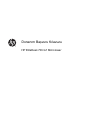 1
1
-
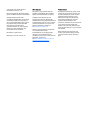 2
2
-
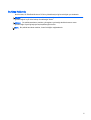 3
3
-
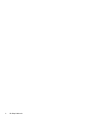 4
4
-
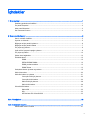 5
5
-
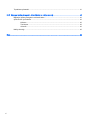 6
6
-
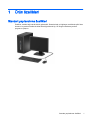 7
7
-
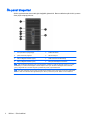 8
8
-
 9
9
-
 10
10
-
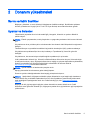 11
11
-
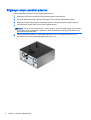 12
12
-
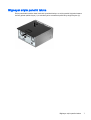 13
13
-
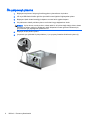 14
14
-
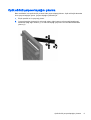 15
15
-
 16
16
-
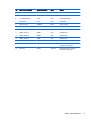 17
17
-
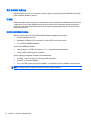 18
18
-
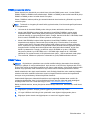 19
19
-
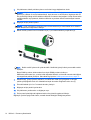 20
20
-
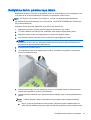 21
21
-
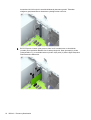 22
22
-
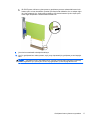 23
23
-
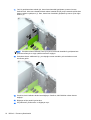 24
24
-
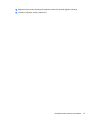 25
25
-
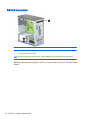 26
26
-
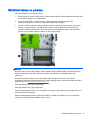 27
27
-
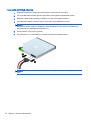 28
28
-
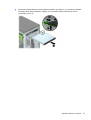 29
29
-
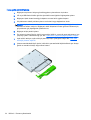 30
30
-
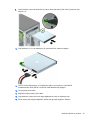 31
31
-
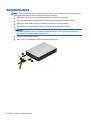 32
32
-
 33
33
-
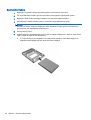 34
34
-
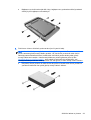 35
35
-
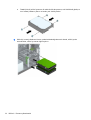 36
36
-
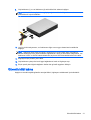 37
37
-
 38
38
-
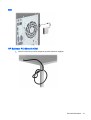 39
39
-
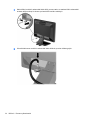 40
40
-
 41
41
-
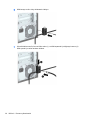 42
42
-
 43
43
-
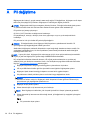 44
44
-
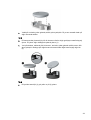 45
45
-
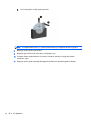 46
46
-
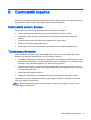 47
47
-
 48
48
-
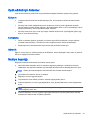 49
49
-
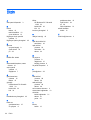 50
50
HP EliteDesk 700 G1 Base Model Microtower PC Başvuru Kılavuzu
- Tip
- Başvuru Kılavuzu
- Bu kılavuz aynı zamanda aşağıdakiler için de uygundur:
İlgili makaleler
-
HP EliteDesk 705 G1 Base Model Microtower PC Başvuru Kılavuzu
-
HP ProDesk 490 G1 Microtower PC (ENERGY STAR) Başvuru Kılavuzu
-
HP EliteDesk 880 G3 Base Model Tower PC Başvuru Kılavuzu
-
HP EliteDesk 705 G2 Base Model Microtower PC Başvuru Kılavuzu
-
HP ProDesk 490 G2 Microtower PC Başvuru Kılavuzu
-
HP EliteDesk 705 G2 Small Form Factor PC Başvuru Kılavuzu
-
HP EliteDesk 700 G1 Small Form Factor PC Başvuru Kılavuzu